Flex Gateway新着情報
Governance新着情報
Monitoring API ManagerAnypoint Code Builder を使用して Mule アプリケーションを CloudHub にデプロイできます。
CloudHub または CloudHub 2.0 にアプリケーションをデプロイすると、Anypoint Code Builder により src/main/resources ディレクトリ内でデフォルトの deploy.json または deploy_ch2.json ファイルが設定されます。
たとえばセキュアプロパティを作成するためにデプロイメント時にプロパティを設定する場合、デプロイメントプロセス中に Anypoint Code Builder により deploy.json または deploy_ch2.json を変更するように促されます。
|
CloudHub 2.0 デプロイメントの場合、
|
CloudHub または CloudHub 2.0 にアプリケーションをデプロイする手順は、次のとおりです。
デプロイする Mule アプリケーションの設定 XML ファイルを開きます。
![]() ([Deploy to CloudHub (CloudHub にデプロイ)]) アイコンをクリックします。
([Deploy to CloudHub (CloudHub にデプロイ)]) アイコンをクリックします。
または、コマンドパレットを開き、[MuleSoft: Deploy to CloudHub (MuleSoft: CloudHub にデプロイ)] を選択します。
確認を促されたら、[Allow (許可)] をクリックして、Anypoint Platform を使用したサインインを許可し、ビジネスグループを選択します。
デプロイメントに使用するビジネスグループを選択します。
VS Code コマンドパレットでプロンプトが表示されたら、デプロイメント対象として [CloudHub 2.0] または [CloudHub 1.0] を選択します。
CloudHub 2.0 を選択すると、アプリケーションをデプロイするスペース (「myprivspace」など) を選択するよう求められます。
プロジェクトに deploy.json または deploy_ch2.json ファイルがまだない場合、Anypoint Code Builder により、デプロイメント設定ファイルが作成されていることが示され、確認のためにそのファイルが自動的に開きます。次に例を示します。
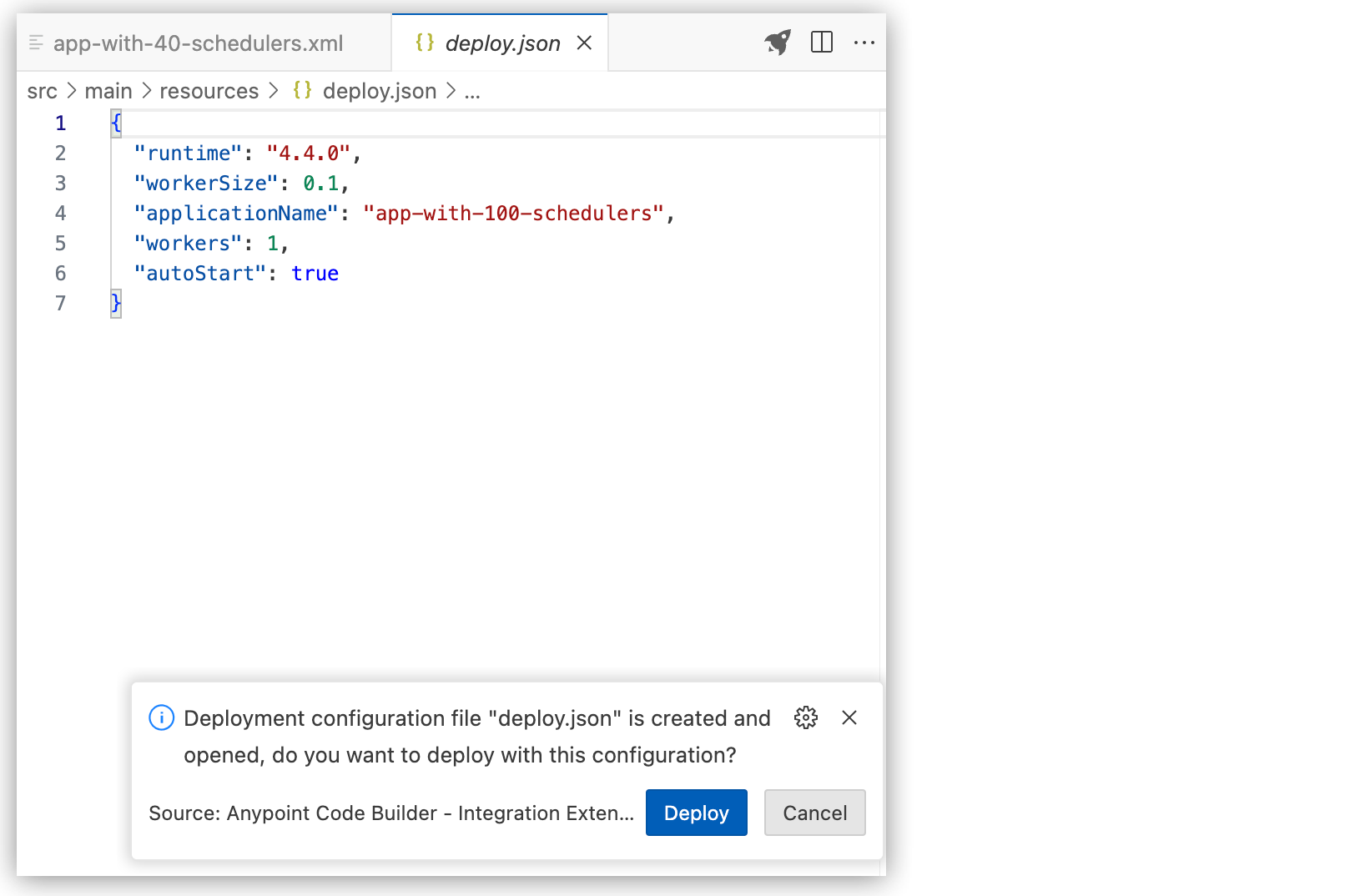
CloudHub 2.0 にデプロイされたアプリケーションの場合、deploy_ch2.json ファイルにデプロイメントモデルの値が含まれていることを確認します。これをデフォルト値の rolling に設定できます。
applicationName プロパティでは、CloudHub のアプリケーションにアクセスするために使用する URL の一部を定義します。
この名前は、CloudHub にデプロイされているすべてのアプリケーションで一意である必要があります。
デプロイメント設定を確認したら、[Deploy (デプロイ)] をクリックしてアプリケーションを CloudHub または CloudHub 2.0 にデプロイします。VS Code ステータスバーには、デプロイメントの進行状況が表示されます。
プロンプトでデプロイ先の環境を選択します。
Anypoint Code Builder によりアプリケーションがパッケージ化されて CloudHub または CloudHub 2.0 にデプロイされます。 [Mule Maven Output (Mule Maven 出力)] が選択された状態で [Output (出力)] パネルが開きます。
![[Mule Maven Output (Mule Maven 出力)] が選択されている [Output (出力)] パネル](_images/int-deploy-output.png)
デプロイメントが完了したら、[Open in Runtime Manager (Runtime Manager で開く)] をクリックします。
Anypoint Platform の Runtime Manager でアプリケーションが開きます。
アプリケーションのドメイン名はさまざまですが、app-with-40-schedulers.us-w1.cloudhub.io などの同様の構造に従います。
お気に入りの REST クライアントを開き、Runtime Manager に表示されているドメイン名 (http://app-with-100-schedulers.us-w1.cloudhub.io/api/flights など) に対する GET 要求を実行します。
オートコンプリートを使用して、deploy.json または deploy_ch2.json で事前設定された値を選択します。
エクスプローラーから deploy.json または deploy_ch2.json を開きます。
ファイルはプロジェクトの src/main/resources ディレクトリにあります。ファイルが開き、IDE の [deploy.json] タブまたは [deploy.json_ch2] タブが開きます。
deploy.json または deploy_ch2.json で、更新する値を強調表示します。
Ctrl+Space を押します。
別の値を選択します。
deploy.json ファイルと deploy_ch2.json ファイルには、Anypoint Code Builder から Mule アプリケーションをそれぞれ CloudHub と CloudHub 2.0 にデプロイするための次のプロパティが含まれています。
| プロパティ | 説明 | Host (ホスト) |
|---|---|---|
|
プロジェクトで使用される Mule Runtime バージョンを指定します。 |
CloudHub または CloudHub 2.0 |
|
1 つのワーカーまたは使用可能なワーカー数に対してワーカーメモリを設定します。デフォルト値は |
CloudHub |
|
レプリカ固有のメモリ容量と処理能力を設定します。デフォルト値は |
CloudHub 2.0 |
|
Mule アプリケーションのハイフン付きの小文字の名前を指定します。 |
CloudHub または CloudHub 2.0 |
|
この Mule アプリケーションを実行するための Mule Runtime インスタンスの数を設定します。デフォルト値は |
CloudHub |
|
この Mule アプリケーションを実行するための Mule Runtime エンジンの専用インスタンスを設定します。デフォルト値は |
CloudHub |
|
デプロイメントプロセスの完了後にアプリケーションを自動的に起動するかどうかを示します。デフォルト値は |
CloudHub または CloudHub 2.0 |
|
アプリケーションのレプリカを更新または再デプロイするモデルを示します。デフォルト値は |
CloudHub 2.0 |
|
このアプリケーションで Object Store v2 が有効かどうかを示します。デフォルト値は |
CloudHub または CloudHub 2.0 |